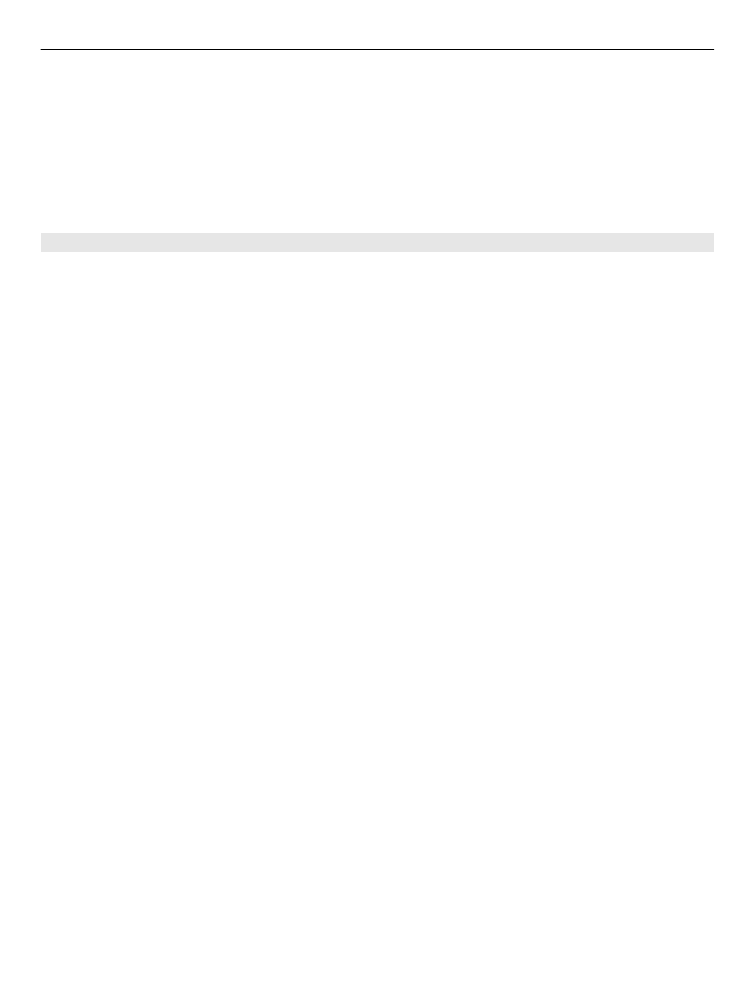
Associazione dei dispositivi
Selezionare
Menu
>
Pann. contr.
>
Connettiv.
>
Bluetooth
.
Aprire la scheda Dispositivi associati.
Prima di effettuare l'associazione, creare il proprio codice d'accesso (da 1 a 16 cifre),
quindi concordare con l'utente dell'altro dispositivo l'uso dello stesso codice. I
dispositivi senza interfaccia utente hanno un codice d'accesso fisso. Il codice d'accesso
è necessario solo quando si connettono i dispositivi per la prima volta. Al termine
dell'associazione, è possibile autorizzare la connessione, L'associazione dei dispositivi
e la relativa autorizzazione consentono di semplificare e velocizzare la connessione, in
quanto non è necessario accettare la connessione tra dispositivi associati ogni volta che
si stabilisce una connessione.
Il codice d'accesso per l'accesso in remoto alla carta SIM deve essere di 16 cifre.
In modalità SIM remota è possibile utilizzare la carta SIM del dispositivo con accessori
compatibili.
Quando il dispositivo senza fili è in modalità SIM remota, si possono fare e ricevere
chiamate solo usando un accessorio collegato compatibile, come, ad esempio, un kit
veicolare.
In questa modalità, il dispositivo non effettuerà alcuna chiamata, con l'eccezione dei
numeri di emergenza programmati nel dispositivo.
Per effettuare chiamate, occorre prima uscire dalla modalità SIM remota. Se il dispositivo
è stato bloccato, inserire prima il codice di sblocco per sbloccarlo.
1 Selezionare
Opzioni
>
Nuovo disposit. associato
. Il dispositivo inizierà a cercare
i dispositivi Bluetooth nell'area di copertura. Se in precedenza sono stati inviati dati
tramite la connettività Bluetooth, verrà visualizzato un elenco dei risultati di ricerca
precedenti. Per cercare altri dispositivi Bluetooth, selezionare
Altri dispositivi
.
2 Selezionare il dispositivo con il quale si desidera effettuare l'associazione e inserire
il codice di protezione. Lo stesso codice di protezione deve essere inserito anche
nell'altro dispositivo.
3 Per rendere automatica la connessione tra il dispositivo in uso e l'altro dispositivo,
scegliere
Sì
. Per confermare la connessione manualmente ogni volta che viene
Connettività 155
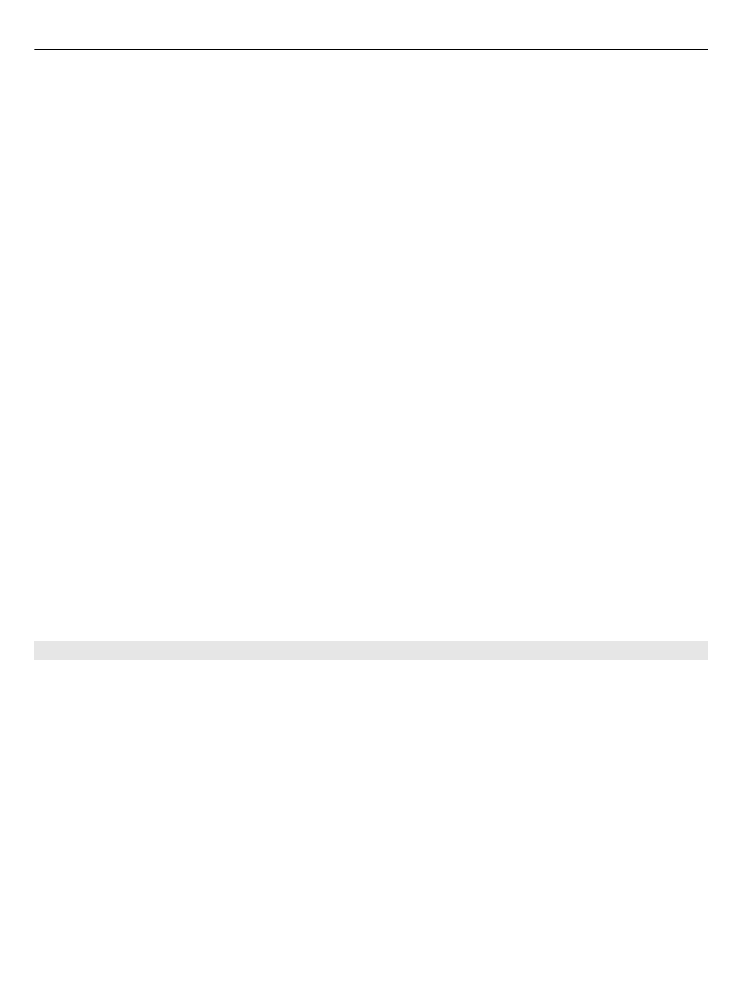
eseguito un tentativo di connessione, scegliere
No
. Dopo l’associazione il
dispositivo viene salvato nella pagina dei dispositivi associati.
Per assegnare un soprannome al dispositivo associato, selezionare
Opzioni
>
Assegna
nome breve
. Il soprannome viene visualizzato nel dispositivo in uso.
Per eliminare un'associazione, selezionare il dispositivo di cui si desidera eliminare
l'associazione, quindi
Opzioni
>
Elimina
. Per eliminare tutte le associazioni,
selezionare
Opzioni
>
Elimina tutti
. Se si è connessi a un dispositivo e si annulla
l'associazione a quel dispositivo, l'associazione viene rimossa immediatamente e la
connessione viene terminata.
Per consentire a un dispositivo associato di connettersi automaticamente al proprio
dispositivo, selezionare
Autorizzato
. Le connessioni tra il dispositivo in uso e l'altro
dispositivo potranno essere stabilite automaticamente. Non sarà necessaria alcuna
conferma o autorizzazione separata. Utilizzare questo stato solo per i propri dispositivi,
ad esempio il proprio auricolare o computer compatibile oppure per i dispositivi
appartenenti a persone attendibili. Se si desidera accettare le richieste di connessione
dall'altro dispositivo ogni volta in modo separato, selezionare
Non autorizzato
.
Per utilizzare un accessorio audio Bluetooth, quale un vivavoce o un auricolare
Bluetooth, è necessario associare il dispositivo a tale accessorio. Per informazioni sul
codice di protezione e ulteriori istruzioni, consultare il manuale d'uso dell'accessorio.
Per connettersi all'accessorio audio, è necessario accenderlo. Alcuni accessori audio si
connettono automaticamente al dispositivo. In alternativa, aprire la scheda dei
dispositivi associati, selezionare l'accessorio, quindi
Opzioni
>
Connetti a disposit.
audio
.